Instrukcja obsługi Asus C624AQH
Przeczytaj poniżej 📖 instrukcję obsługi w języku polskim dla Asus C624AQH (45 stron) w kategorii monitor. Ta instrukcja była pomocna dla 12 osób i została oceniona przez 2 użytkowników na średnio 4.5 gwiazdek
Strona 1/45
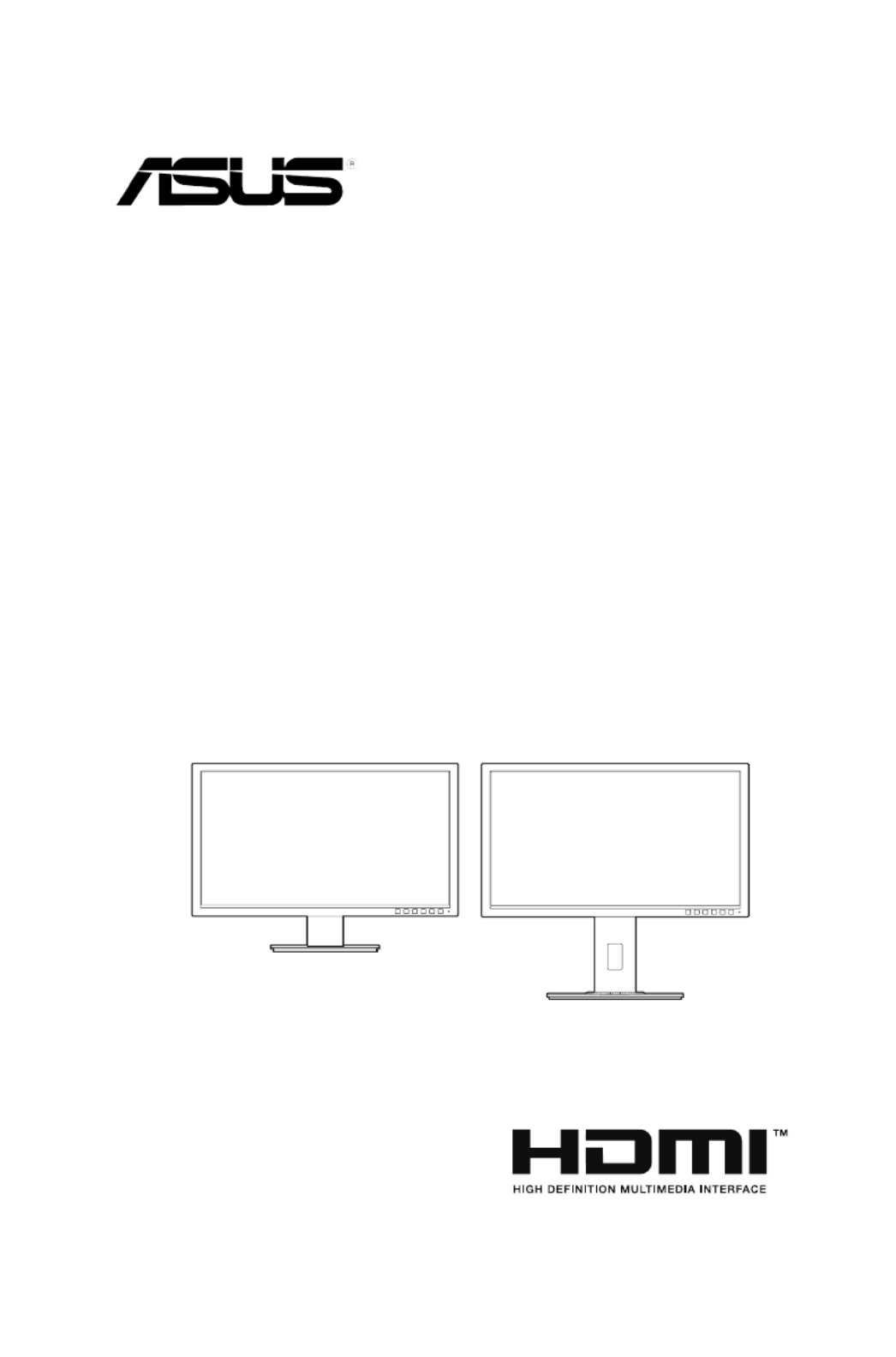
C620A/C422A/C622A/
C423A/C623A/C424A/
C624A/C624B/C624W/
C627A-reeks
LCD-monitor
Gebruikershandleiding

ii
Eerste editie
Juni 2015
Copyright © 2015 ASUSTeK COMPUTER INC. Alle rechten voorbehouden.
Geen enkel deel van deze handleiding, met inbegrip van de producten en de software die hierin is
beschreven, mag zonder de uitdrukkelijke schriftelijke toestemming van ASUSTeK COMPUTER INC.
worden gereproduceerd, verzonden, getranscribeerd, opgeslagen in een retrievalsysteem of in enige taal
worden vertaald in enige vorm of door enig middel, behalve documentatie die door de koper wordt gebruikt
voor back-updoeleinden. (“ASUS”).
De productgarantie of service zal niet worden verleend als: (1) het product is gerepareerd of gewijzigd,
tenzij een dergelijke reparatie of wijziging schriftelijk is goedgekeurd door ASUS; of (2) het serienummer
van het product vervormd is of ontbreekt.
ASUS BIEDT DEZE HANDLEIDING “ZOALS ZE IS” ZONDER ENIGE GARANTIES, HETZIJ
UITDRUKKELIJK OF IMPLICIET, MET INBEGRIP VAN, MAAR NIET BEPERKT TOT DE IMPLICIETE
GARANTIES OF VOORWAARDEN VOOR VERKOOPBAARHEID OF GESCHIKTHEID VOOR
EEN BEPAALD DOEL. IN GEEN GEVAL ZAL ASUS, HAAR DIRECTEURS, FUNCTIONARISSEN,
WERKNEMERS OF AGENTEN AANSPRAKELIJK ZIJN VOOR ENIGE INDIRECTE, SPECIALE,
INCIDENTELE OF GEVOLGSCHADE (INCLUSIEF SCHADE DOOR WINSTDERVING, VERLIES
VAN HANDEL, VERLIES VAN GEBRUIK OF GEGEVENS, ONDERBREKING VAN HANDEL EN
DERGELIJKE), ZELFS ALS ASUS OP DE HOOGTE WERD GEBRACHT VAN DE MOGELIJKHEID VAN
DERGELIJKE SCHADE DIE VOORTVLOEIT UIT FOUTEN IN DEZE HANDLEIDING OF DEFECTEN AAN
HET PRODUCT.
DE SPECIFICATIES EN INFORMATIE DIE IN DEZE HANDLEIDING ZIJN OPGENOMEN, ZIJN
UITSLUITEND INFORMATIEF BEDOELD EN OP ELK OGENBLIK EN ZONDER KENNISGEVING
ONDERHEVIG AAN WIJZIGINGEN. ZE MOGEN NIET WORDEN BESCHOUWD ALS EEN
VERBINTENIS DOOR ASUS. ASUS AANVAARDT GEEN VERANTWOORDELIJKHEID OF
AANSPRAKELIJKHEID VOOR FOUTEN OF ONNAUWKEURIGHEDEN DIE MOGELIJK IN DEZE
HANDLEIDING ZIJN VERMELD, INCLUSIEF DE PRODUCTEN EN SOFTWARE DIE ERIN ZIJN
BESCHREVEN.
Producten en bedrijfsnamen die in deze handleiding zijn vermeld, zijn mogelijk geregistreerde
handelsmerken of auteursrechten van hun respectieve bedrijven en worden uitsluitend gebruikt voor
identicatie of toelichting en in het voordeel van de eigenaar, zonder de bedoeling te hebben een inbreuk
te plegen op hun rechten.
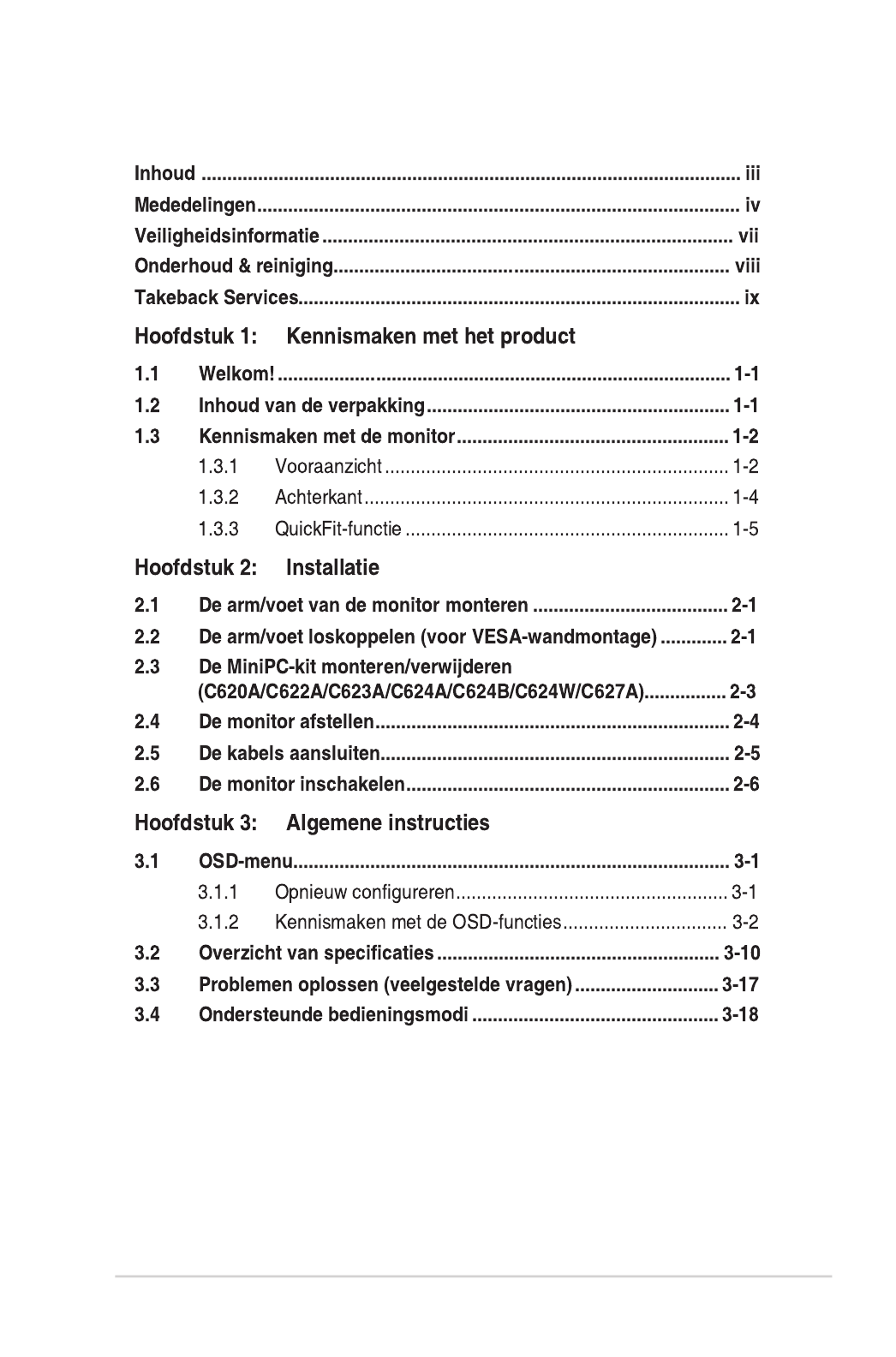
iii
Inhoud

iv
Mededelingen
FCC-verklaring (Federal Communications Commission)
Dit apparaat voldoet aan Deel 15 van de FCC-regels.Het gebruik is onderhevig
aan de volgende twee voorwaarden:
• Dit apparaat mag geen schadelijke storing veroorzaken en
• Dit apparaat moet elke ontvangen storing aanvaarden, met inbegrip van
storing die ongewenste werking kan veroorzaken.
Dit apparaat werd getest en voldoet aan de beperkingen voor een digitaal apparaat
van Klasse B, in overeenstemming met Deel 15 van de FCC-voorschriften.Deze
beperkingen zijn vastgesteld om een redelijke beveiliging te bieden tegen schadelijke
storingen in een installatie in een woning.Deze apparatuur genereert en gebruikt
radiofrequente energie en kan die energie uitstralen. Wordt hij niet geïnstalleerd
en gebruikt volgens de instructies van de fabrikant, dan kan dat schadelijke storing
veroorzaken in radio communicatie. Er is echter geen garantie dat er geen storing
zal optreden in een particuliere installatie.Als dit apparaat toch schadelijke storingen
veroorzaakt aan radio- of televisieontvangst, wat kan worden vastgesteld door
het apparaat in en uit te schakelen, moet de gebruiker deze storing proberen te
corrigeren door een of meer van de volgende maatregelen te nemen:
• Wijzig de richting van de ontvangstantenne of verplaats de antenne.
• Vergroot de afstand tussen de apparatuur en de ontvanger.
• Sluit de apparatuur aan op een stopcontact in een andere groep dan die waar
de ontvanger op is aangesloten.
• Raadpleeg de leverancier of een ervaren radio/televisietechnicus voor hulp.
Het gebruik van afgeschermde kabels voor het aansluiten van de monitor op de
grasche kaart is verplicht om te voldoen aan de FCC-regels. Veranderingen
en wijzigingen in dit apparaat die niet uitdrukkelijk zijn toegestaan door de partij
die verantwoordelijk is voor de compliantie, kunnen tot gevolg hebben dat de
gebruiker niet meer bevoegd is de apparatuur te bedienen.

v
Verklaring van Canadees Ministerie voor Communicatie
Dit digitale apparaat overschrijdt de limieten niet van Klasse B voor
zendruisemissies van digitale apparaten , zoals vastgesteld in de voorschriften met
betrekking tot radiostoring van het Canadese ministerie voor Communicatie.
Dit digitale apparaat van Klasse B voldoet aan de Canadese ICES-003.
This Class B digital apparatus meets all requirements of the Canadian
Interference - Causing Equipment Regulations.
Cet appareil numérique de la classe B respecte toutes les exigences du
Réglement sur le matériel brouiller du Canada.

vii
Veiligheidsinformatie
• Lees alle documentatie die bij de verpakking is geleverd aandachtig door
voordat u de monitor installeert.
• Om het risico op brand of schokken te voorkomen, mag u de monitor nooit
blootstellen aan regen of vocht.
• Probeer nooit de behuizing van de monitor te openen.De gevaarlijke hoge
spanning in de monitor kan ernstige lichamelijke letsels veroorzaken.
• Als de voeding defect is, mag u niet proberen deze zelf te repareren.Neem
contact op met een bevoegde servicetechnicus of met uw verkoper.
• Controleer of alle kabels correct zijn aangesloten en of de voedingskabels niet
beschadigd zijn voordat u het product gebruikt.Neem onmiddellijk contact op
met uw leverancier als u schade ontdekt.
• De sleuven en openingen op de achterkant of de bovenkant van de behuizing
zijn bedoeld voor de ventilatie.Blokkeer deze sleuven niet.Plaats dit product
nooit in de buurt van of op een radiator of een warmtebron, tenzij de geschikte
ventilatie is voorzien.
• De monitor mag alleen worden gebruikt met het type stroombron dat op het
label is aangegeven.Als u niet zeker bent van het stroomtype in uw huis, kunt
u contact opnemen met uw leverancier of uw lokale elektriciteitsmaatschappij.
• Gebruik de juiste voedingsstekker die voldoet aan uw lokale
elektriciteitsstandaard.
• Zorg dat u geen contactdozen en verlengkabels overbelast.Een overbelasting
kan brand of elektrische schokken veroorzaken.
• Vermijd stof, vochtigheid en extreme temperaturen.Plaats de monitor niet
op een plaats waar deze nat kan worden.Plaats de monitor op een stabiel
oppervlak.
• Koppel het apparaat los tijdens een onweer of als u het gedurende langere
tijd niet zult gebruiken.Dit zal de monitor beschermen tegen schade door
stroompieken.
• Steek nooit objecten in de sleuven van de monitorbehuizing of mors geen
vloeistof op de behuizing.
• Voor een bevredigende werking, mag u de monitor alleen gebruiken met
UL-gecerticeerde computers die over de correct gecongureerde contactdoos
beschikken met een markering 100-240V AC.
• Als u technische problemen met de monitor ondervindt, moet u contact
opnemen met een bevoegde servicetechnicus of uw verkoper.
Dit symbool of de vuilnisbak met een kruis er doorheen, geeft aan dat het
product (elektrische en elektronische apparatuur en knoopcelbatterijen met
kwik) niet bij het huishoudelijk afval terecht mogen komen.Neem contact op met
de gemeente voor het verwijderen van elektronische artikelen.

viii
Onderhoud & reiniging
• Wij raden u aan de kabels en de voedingskabels los te koppelen voordat u de
monitor optilt of verplaatst.Volg de correcte tilmethode wanneer u de monitor
plaatst.Wanneer u de monitor optilt of draagt, neemt u de randen van de
monitor vast.Til het scherm niet op bij de voet of de kabel.
• Reinigen.Schakel uw monitor uit en koppel de voedingskabel los.Reinig het
oppervlak van de monitor met een vezelvrije, niet schurende doek.Verwijder
lastige vlekken met een doek die met een zacht schoonmaakmiddel is
bevochtigd.
• Vermijd het gebruik van een reinigingsmiddel dat alcohol of aceton bevat.
Gebruik een reinigingsmiddel voor gebruik met de monitor.Sproei nooit
rechtstreeks schoonmaakmiddel op het scherm, omdat dit in de monitor kan
lekken en een elektrische schok veroorzaken.
De volgende symptomen zijn normaal voor de monitor:
• De helderheid van het scherm kan lichte variaties vertonen, afhankelijk van het
bureaubladthema dat u gebruikt.
• Als dezelfde afbeelding urenlang wordt weergegeven, kan na het wisselen
van de afbeelding een nabeeld van de vorige afbeelding achterblijven.Het
scherm zal zichzelf langzaam herstellen; u kunt het scherm ook een paar uur
uitschakelen.
• Als het scherm zwart wordt of gaat knipperen, of niet meer werkt, moet u
contact opnemen met uw leverancier of service-centrum om dit te herstellen.
Repareer het scherm nooit zelf!
Conventies die in deze handleiding worden gebruikt
WAARSCHUWING: Informatie om lichamelijke letsels te voorkomen
wanneer u een taak probeert uit te voeren.
LET OP: Informatie om schade aan de onderdelen te voorkomen
wanneer u een taak probeert uit te voeren.
BELANGRIJK: Instructies die u MOET volgen om een taak te voltooien.
OPMERKING: Tips en extra informatie om u te helpen bij het voltooien
van uw taak.

ix
Hier vindt u meer informatie
Raadpleeg de volgende bronnen voor extra informatie en voor product- en
software-updates.
1. ASUS-websites
De wereldwijde ASUS-websites bieden bijgewerkte informatie over hardware-
en softwareproducten van ASUS. Raadpleeg http://www.asus.com
2. Optionele documentatie
Uw productverpakking kan optionele documentatie, zoals een garantiekaart,
bevatten die door uw leverancier werd toegevoegd. Deze documenten
maken geen deel uit van het standaardpakket.
Takeback Services
ASUS recycling and takeback programs come from our commitment to the highest
standards for protecting our environment. We believe in providing solutions for
our customers to be able to responsibly recycle our products, batteries and other
components as well as the packaging materials.
Please go to http://csr.asus.com/english/Takeback.htm for detail recycling
information in dierent region.

x

1-2 Hoofdstuk 1: Kennismaken met het product
1.3 Kennismaken met de monitor
1.3.1 Vooraanzicht
C422A/C423A/C424A
Menu
Close
Quick Fit
Brightness
Blue Light Filter
Menu
Close
Quick Fit
Brightness
Blue Light Filter
C620A/C622A/C623A/C624A/C624B/
C624W/C627A
7
123456
1. Voedingsknop/voedingsindicator
• Schakelt de monitor in of uit.
• In de onderstaande tabel vindt u de omschrijving van de kleuren van de
voedingsindicator.
Status Beschrijving
Wit AAN
Geel Stand-bymodus
UIT UIT
2. Menuknop:
• Druk op deze knop om het osd-menu te openen als de osd niet is
geactiveerd.
• Opent het OSD-menu.
• Schakelt de functie Toetsvergrendeling in of uit door 5 seconden ingedrukt
te houden.
3. De knop Sluiten:
• Druk op deze knop om het osd-menu te openen als de osd niet is
geactiveerd.
• Sluit het osd-menu af.

1-3ASUS C-reeks Lcd-monitor
4. QuickFit-knop:
• Druk op deze knop om het osd-menu te openen als de osd niet is
geactiveerd.
• Dit is een sneltoets om de QuickFit-functie te activeren die is voorzien
voor de uitlijning.
• De functie QuickFit bevat pagina’s met algemene rasterpatronen,
papierformaten en fotoformaten. (Raadpleeg 1.3.3 QuickFit-functie).
5. Snelkoppeling
• Druk op deze knop om het osd-menu te openen als de osd niet is
geactiveerd.
• Standaard: Sneltoets voor de helderheid
• Om de sneltoetsfunctie te wijzigen, gaat u naar het menu
Snelkoppeling > Snelkoppeling 1.
6. Snelkoppeling
• Druk op deze knop om het osd-menu te openen als de osd niet is
geactiveerd.
• Standaard: Sneltoets blauwlichtlter
• Om de sneltoetsfunctie te wijzigen, gaat u naar het menu
Snelkoppeling > Snelkoppeling 2.
7. Mensen-sensor (alleen voor C623AQR):
• Detecteert de aanwezigheid van personen voor het beeldscherm.
Het beeldscherm activeert automatisch de stand-by-modus als meer
dan 60 seconde lang geen beweging voor het beeldscherm wordt
gedetecteerd. Het beeldscherm wordt automatisch weer ingeschakeld
zodra de gebruiker terugkeert en dit wordt gedetecteerd. De
standaardinstelling van is “Uit”. De gebruiker kan deze functie activeren
via de osd-instellingen.

1-5ASUS C-reeks Lcd-monitor
4. DisplayPort-ingang. Deze poort is voor het aansluiten van een DisplayPort-
compatibel apparaat.
5. DVI-poort. Deze 24-pins poort is voor een DVI-D digitale signaalverbinding
met een pc (personal computer).
6. VGA-poort. Deze 15-pins poort is voor een VGA-verbinding met een pc.
7. Audio-inpoort. Deze poort verbindt een audiobron van een pc via de
bijgesloten audiokabel.
8. Aansluiting oortelefoon. Deze poort is uitsluitend beschikbaar als een
HDMI/DisplayPort-kabel is aangesloten.
9. . Deze aansluiting dient voor een USB-USB 2.0-upstreamaansluiting
upstream-kabel. De verbinding maakt het gebruik van de USB-aansluitingen
op de monitor mogelijk.
10. . Deze aansluitingen zijn bedoeld USB 2.0-downstreamaansluitingen
voor verbinding met USB-apparaten zoals USB-toetsenbord/muis, USB-
ashstation enzovoort.
11. . Deze poort is voor het aansluiten van een HDMI-compatibel HDMI-poort
apparaat.
12. Deze poort is voor het aansluiten van een Mini Mini DisplayPort-ingang.
DisplayPort-compatibel apparaat.
1.3.3 QuickFit-functie
De QuickFit-functie bevat drie soorten patronen: (1) Roosterpatronen
(2) Papiergrootte (3) Fotogrootte. Activeer de patronen met de QuickFit-toets.
Druk op de knoppen om een gewenst patroon te kiezen, zoals dit op het scherm
wordt aangegeven.
Enkele van de volgende patronen zijn wellicht niet beschikbaar. Zie de
daadwerkelijke patronen op het beeldscherm.
1. Roosterpatronen
Met de Roosterpatronen kunnen gebruiken diverse content eciënt ordenen en
vergelijken, zoals spreadscheets en fotobewerkingen.
Uitlijningsraster 1 Uitlijningsraster 2
Alignment Grid 1 Alignment Grid 2
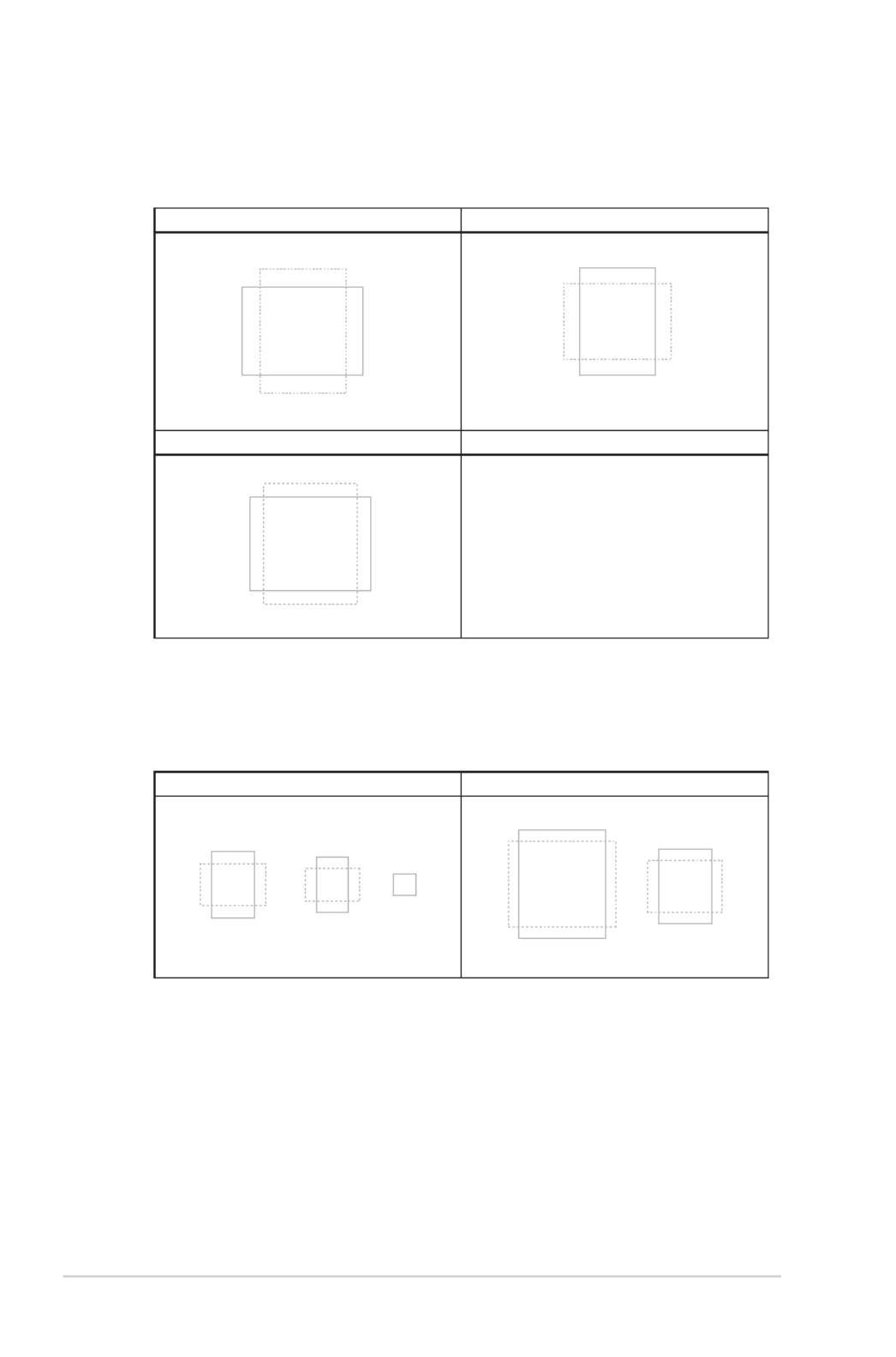
1-6 Hoofdstuk 1: Kennismaken met het product
2. Papierformaat
QuickFit biedt talrijke vaak gebruikte standaard papierformaten waarmee
gebruikers hun documenten op ware grootte kunnen weergeven op het scherm.
A4 B5
A4
B5
Brief
Letter
3. Fotogrootte
De verschillende gotogrootten die worden getoond in de QuickFit-functie maken
het voor fotografen en andere gerbuikers mogelijk om de foto's in de ware grootte
op het scherm te bekeijken en te bewerken.
Foto 4x6, 3x5, 2x2 Foto 8x10, 5x7
3x5 2x2
4x6 5x7
8x10

2-1ASUS C-reeks Lcd-monitor
2.1 De arm/voet van de monitor monteren
Zo monteert u de voet van de monitor:
1. Leg de voorkant van de monitor plat op tafel.
2. Monteer de voet aan de arm en let op dat het uitsteeksel op de arm in de
groef van de voet past.
3. Maak de voet aan de arm vast door de meegeleverde schroef aan te draaien.
We adviseren u een zachte doek op tafel te leggen om schade aan de monitor
te vermijden.
C422A/C423A/C424A
C620A/C622A/C623A/C624A/C624B/C624W/C627A
2.2 De arm/voet loskoppelen
(voor VESA-wandmontage)
De verwijderbare arm/voet van deze monitor is special voor VESA-wandmontage
ontworpen.
De arm/voet demonteren:

2-2 Hoofdstuk 2: Installatie
C422A/C423A/C424A
1. Leg de voorkant van de monitor plat op tafel.
2. Verwijder de rubbers uit de vier schroefgaten. (Figuur 1)
3. Verwijder de voet (Figuur 2).
4. Verwijder met een schroevendraaier de schroef op het scharnier (Figuur 3)
en verwijder vervolgens het scharnier.
1
2
(Figuur 1) (Figuur 2)
1
2
(Figuur 3)
C620A/C622A/C623A/C624A/C624B/C624W/C627A
1. Leg de voorkant van de monitor plat op tafel.
2. Druk op de ontgrendelingsknop en maak vervolgens de arm/voet los van de
monitor (Figuur 2).
2
1
(Figuur 1) (Figuur 2)

2-3ASUS C-reeks Lcd-monitor
We adviseren u een zachte doek op tafel te leggen om schade aan de monitor
te vermijden.
• De VESA-wandmontageset (100 x 100 mm) moet afzonderlijk worden
aangeschaft.
• Gebruik alleen de wandmontagehaak met UL-classicatie met een minimaal
gewicht/minimale belasting van 22,7kg (schroefgrootte: M4 x 10 mm)
2.3 De MiniPC-kit monteren/verwijderen
(C620A/C622A/C623A/C624A/
C624B/C624W/C627A)
De MiniPC-kit monteren
2
1
De MiniPC-kit verwijderen
2
1

2-4 Hoofdstuk 2: Installatie
2.4 De monitor afstellen
• Voor optimale weergave raden we aan dat u recht naar de monitor kijkt en de
monitor vervolgens instelt onder de hoek die voor u het meest comfortabel is.
• Houd de voet vast om te voorkomen dat de monitor valt terwijl u de hoek
wijzigt.
• C422A/C423A/C424A: De aanbevolen aanpassingshoek is +20˚ tot -5˚.
• C620A/C622A/C623A/C624A/C624B/C624W: U kunt dehoek van de monitor
instellen van +35˚ tot -5˚ en hijdraait 90˚ naar links en rechts. U kunt ook de
hoogte van de monitor instellen binnen +/- 130 mm.
• C627A: U kunt dehoek van de monitor instellen van +35˚ tot -5˚ en hijdraait
90˚ naar links en rechts. U kunt ook de hoogte van de monitor instellen binnen
+/- 150 mm.
90°
0°
90°
C4-reeks
-5° ~ +20°
C6-reeks
-5° ~ +35°
C6-reeks
-90° ~ +90°
C6-reeks
150mm
130mm
(alleen voor C627A)
(Kantelen)
(Swivel) (Hoogte-instelling)
(Kantelen)
De monitor draaien (C620A/C622A/C623A/C624A/C624B/C624W/C627A)
1. Til de monitor in de hoogste stand.
2. Kantel de monitor tot de maximale hoek.
3. Draai de monitor rechtsom/linksom tot de gewenste hoek.
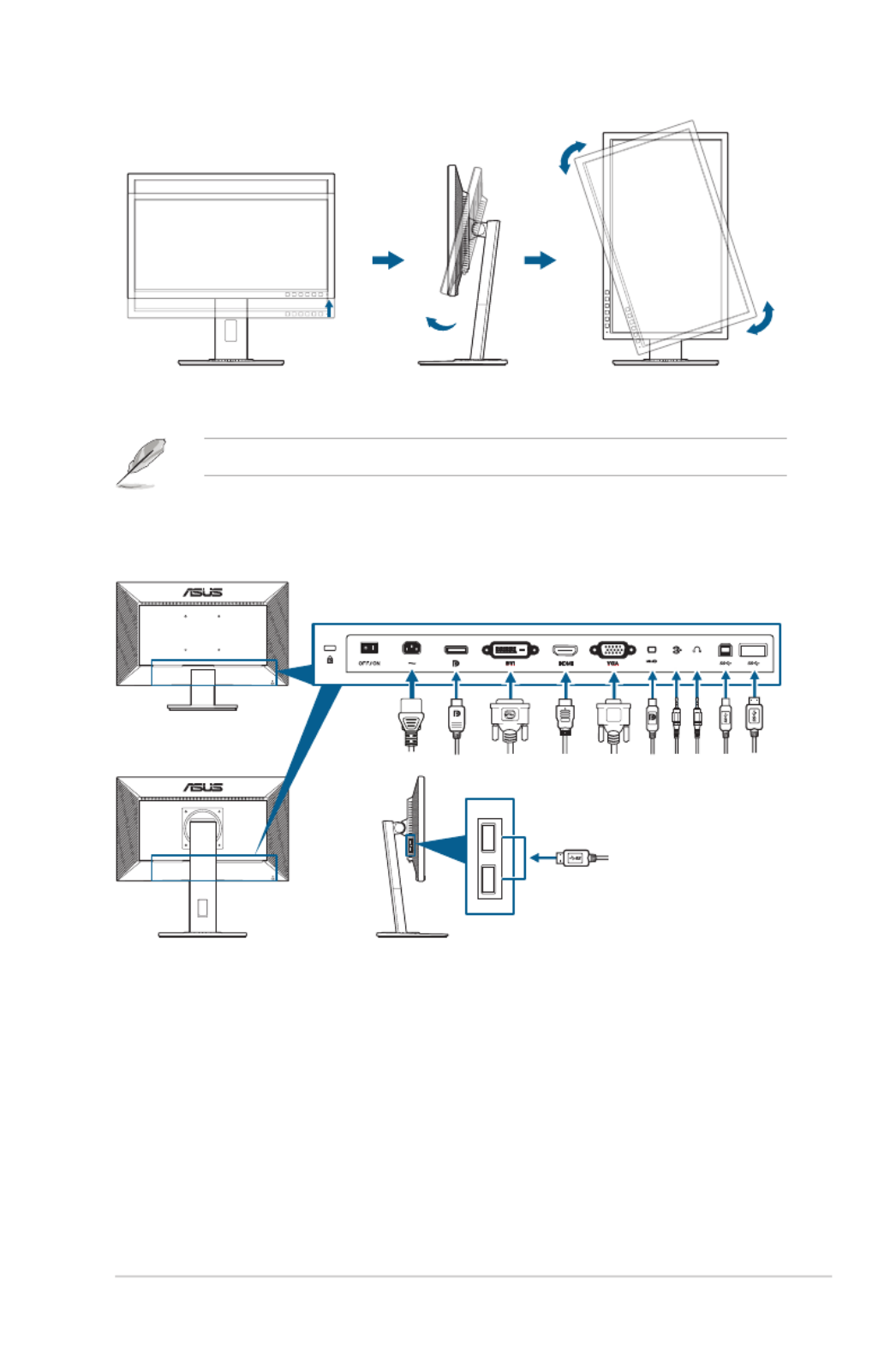
2-5ASUS C-reeks Lcd-monitor
Het is normaal dat de monitor een beetje trilt terwijl u de hoek instelt.
2.5 De kabels aansluiten
Sluit de kabels aan volgens de onderstaande instructies:
• De voedingskabel aansluiten: sluit het ene uiteinde van de voedingskabel
stevig aan op de netingang en het andere uiteinde op een stopcontact.
• De VGA/DVI/DisplayPort/HDMI/Mini DisplayPort-kabel aansluiten:
a. Sluit het ene uiteinde van de VGA/DVI/DisplayPort/HDMI/Mini
DisplayPort-kabel aan op de VGA/DVI/DisplayPort/HDMI/Mini
DisplayPort-aansluiting van de monitor.
b. Sluit het andere uiteinde van de VGA/DVI/DisplayPort/HDMI/
Mini DisplayPort-kabel aan op de VGA/DVI/DisplayPort/HDMI/Mini
DisplayPort-aansluiting van de computer.
c. Draai de twee schroeven vast om de VGA/DVI-stekker te bevestigen.
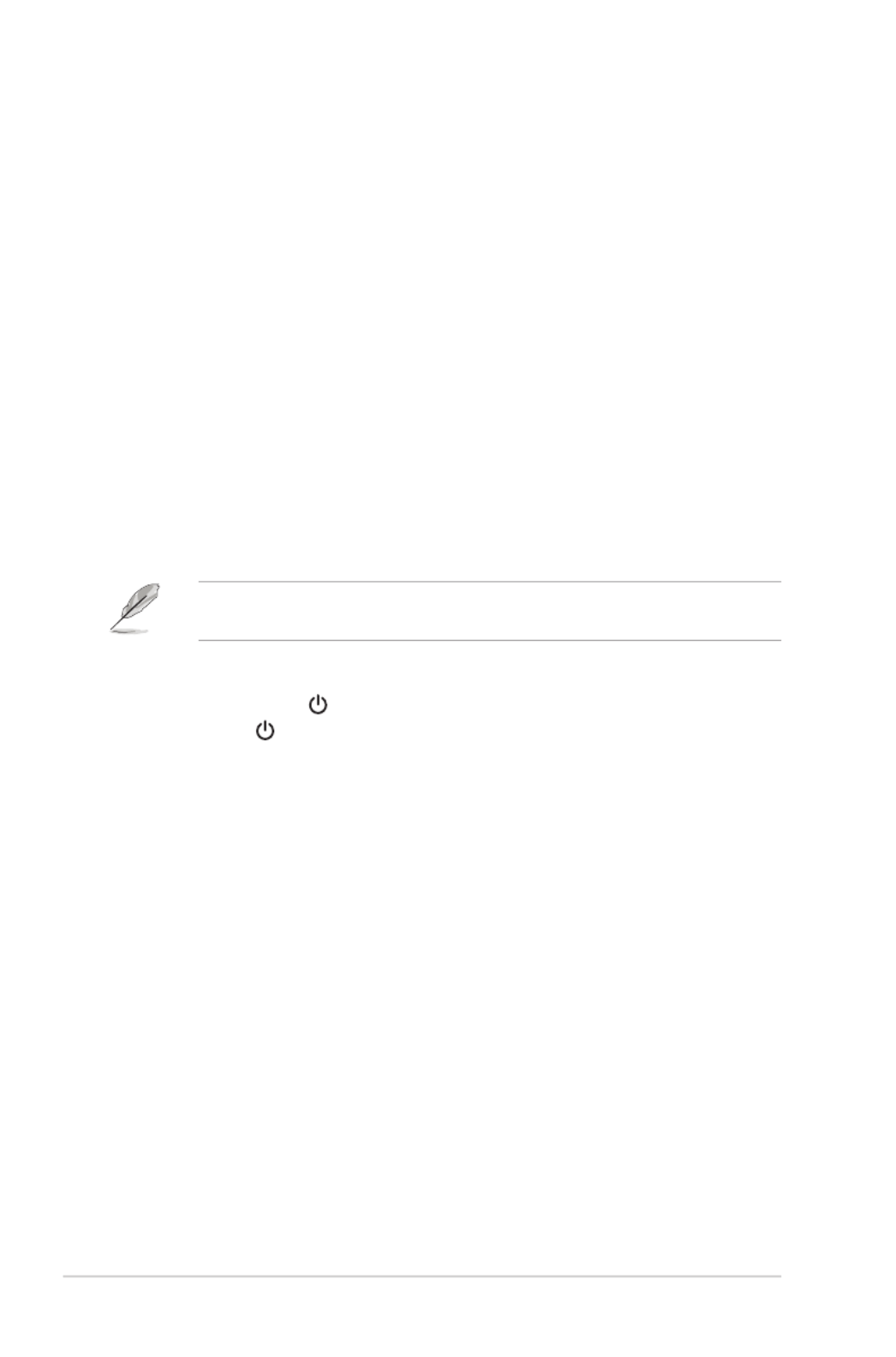
2-6 Hoofdstuk 2: Installatie
• De audiokabel aansluiten : steek het ene uiteinde van de audiokabel in de
Audio-inpoort van de monitor en steek het andere uiteinde in de audio-uitpoort
van de computer.
• Gebruik van de oortelefoon : sluit het uiteinde met de stekker aan op de
oortelefooningang van de monitor als u gebruik maakt van een hdmi- of
DisplayPort-signaal.
• De USB 2.0-aansluitingen gebruiken: pak de bijgesloten USB 2.0-kabel
en steek het kleine uiteinde (type B) van de USB-upstreamkabel in de
USB-upstreamaansluiting van de monitor en het grote uiteinde (type A) in
de USB 2.0-aansluiting van de computer. Zorg dat het nieuwste Windows 7/
Windows 8 besturingssysteem op de computer is geïnstalleerd. Dat maakt het
gebruik van USB-aansluitingen op de monitor mogelijk.
• De USB 3.0-aansluitingen gebruiken: pak de bijgesloten USB 3.0-kabel
en steek het kleine uiteinde (type B) van de USB-upstreamkabel in de
USB-upstreamaansluiting van de monitor en het grote uiteinde (type A) in
de USB 3.0-aansluiting van de computer. Zorg dat het nieuwste Windows 7/
Windows 8.1/ Windows 10 besturingssysteem op de computer is geïnstalleerd.
Dat maakt het gebruik van USB-aansluitingen op de monitor mogelijk.
Nadat deze kabels zijn aangesloten, kunt u het gewenste signaal selecteren
onder Ingangsselectie in het OSD-menu.
2.6 De monitor inschakelen
Druk op de aan/uit-knop . Zie pagina 1-2 voor de locatie van de aan/uitknop. De
voedingsindicator licht wit op om aan te geven dat de monitor AAN is.
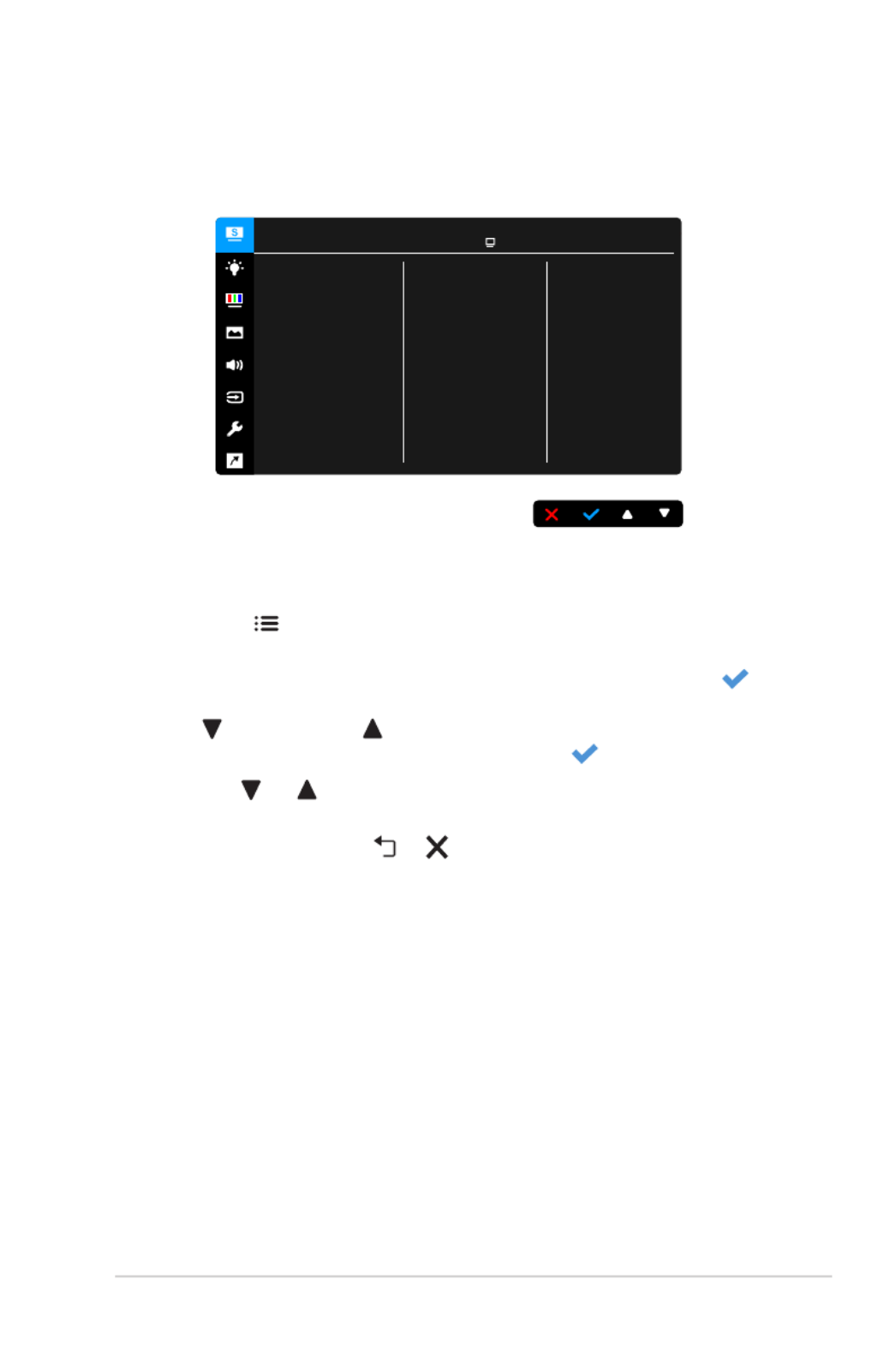
3-1ASUS C-reeks Lcd-monitor
3.1 OSD-menu
3.1.1 Opnieuw configureren
Landschap
Standaard
Theater
Nac ht
sRG B
Leesmodus
Modus Donke re K amer
Splendid
AS US C 622 A
Stand aa rd VGA 192 0 x 1080 @ 60 Hz
1. Druk op een willekeurige knop (behalve de aan/uitknop) om het osd-menu te
openen.
2. Druk op de Menuknop om het osd-menu te activeren.
3. Druk op de knoppen om door de functies te navigeren, zoals dit op het
scherm wordt aangegeven. Markeer de gewenste functie en druk op om
deze te activeren. Als de geselecteerde functie een submenu bevat, drukt
u op en nogmaals op om door de submenufuncties te navigeren.
Markeer de gewenste submenufunctie en druk op om deze te activeren.
4. Druk op en om de instellingen van de geselecteerde functie te
wijzigen.
5. Druk op herhaaldelijk op of totdat het osd-menu verschijnt. Herhaal
stappen 1-4 om andere functies te wijzigen.

3-2 Hoofdstuk 3: OSD-menu
3.1.2 Kennismaken met de OSD-functies
1. Splendid
Deze functie bevat 7-8 subfuncties die u naar eigen inzicht kunt selecteren.
Elke modus bevat de optie Reset zodat u de instelling kunt behouden of
terugkeren naar de vooraf ingestelde modus.
Landschap
Standaard
Theater
Na c h t
sRG B
Leesmodus
Mo d u s D onk e re Kam e r
Splendid A SUS C6 22A
St an d aa rd V G A 192 0 x 108 0 @ 6 0H z
Landschap
Standaard
Theater
S pe l
Na c h t
sRG B
Leesmodus
Mo d u s D onk e re Kam e r
Splendid A SUS C6 27A
St an d aa rd D i spl ay Port 2 560 x 14 40 @ 60Hz
• Landschap : De beste keuze voor de weergave van landschapsfoto’s met
SplendidPlus Video Enhancement.
• Standaard: Beste keus voor het bewerken van documentenmet
SplendidPlus Video Enhancement.
Standaardmodus voldoet aan de vereisten van Energy Star®.
• Theater: De beste keuze voor films met de SplendidPlus Video
Enhancement.
• Spel (alleen voor C624W/C627A): De beste keuze voor games met
SplendidPlus Video Enhancement.

3-3ASUS C-reeks Lcd-monitor
• Nacht: De beste keuze voor films of spelen met donkere scenes met de
SplendidPlus Video Enhancement.
• sRGB: de beste keus voor het bekijken van foto’s en grafische beelden
van de computer.
• Leesmodus: De beste keuze voor het lezen van boeken.
• Modus Donkere Kamer: Dit is de beste keuze voor een omgeving met
een zwakke verlichting.
• In de Standaardmodus kunnen de volgende functies niet door de
gebruiker worden geconfigureerd: Kleurverzadiging, Huidskleur, Scherpte,
ASCR.
• In de sRGB-modus kunnen de volgende functies niet door de gebruiker
worden geconfigureerd: Helderheid, Contrast, Kleurverzadiging, Kleur,
Huidskleur, Scherpte, ASCR.
• In de Leesmodus kunnen de volgende functies niet door de gebruiker
worden gecongureerd: Contrast, Kleurverzadiging, Kleur, Huidskleur,
Scherpte, ASCR.
2. Blauwlichtfilter
Met deze functie past u het niveau van het blauwlichtfilter aan.
Ni v e a u 0
Ni v e a u 1
Ni v e a u 2
Ni v e a u 3
Ni v e a u 4
Blauwlichtfilter A SU S C 622A
St and aar d VGA 192 0 x 1080 @ 60H z
• Niveau 0: Geen wijziging.
• Niveau 1~4: Hoe hoger het niveau, hoe minder blauw licht wordt
verstrooid.
Als het Blauwlichtfilter is geactiveerd, wordt de standaardinstelling van
Standaardmodus automatisch geïmporteerd. De Helderheidfunctie kan
tussen Niveau 1 en Niveau 3 door de gebruiker worden aangepast.
Niveau 4 is de geoptimaliseerde instelling. Deze voldoet aan het
certificaat Weinig blauw licht van de TÜV. De Helderheidfunctie kan niet
door de gebruiker worden aangepast.
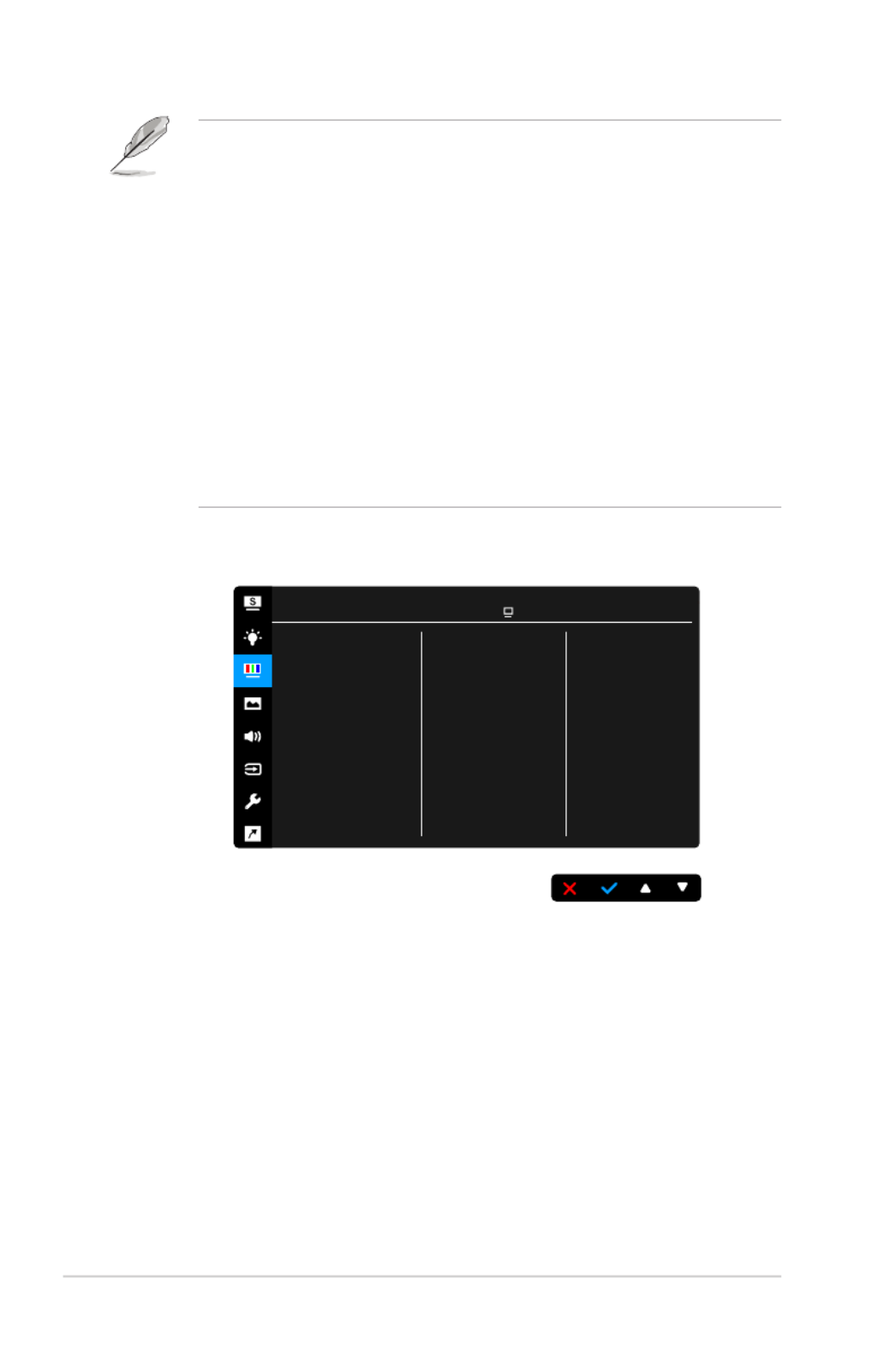
3-4 Hoofdstuk 3: OSD-menu
Zie het volgende om oogvermoeidheid te verminderen:
• Neem regelmatig pauze als u het beeldscherm gedurende meerdere
uren gebruikt. Neem een korte pauze (minstens 5 minuten) na elk uur
onafgebroken werken aan de computer. Diverse korte en regelmatige
pauzes zijn eectiever dan één lange pauze.
• Om droge ogen en vermoeide ogen tegen te gaan, kunt u uw ogen af en
toe rust gunnen door op voorwerpen in de verte te focussen.
• Met oogoefeningen kunt oogvermoeidheid verminderen. Herhaal
regelmatig deze oefeningen. Als oogvermoeidheid aanhoudt, neemt u
contact op met een arts. Oogoefeningen: (1) Kijk herhaaldelijk omhoog en
omlaag (2) Draai langzaam met uw ogen (3) Beweeg uw ogen diagonaal.
• Zeer intensief blauw licht kan leiden tot oogvermoeidheid en LMD
(leeftijdsgebonden maculadegeneratie). Een blauwlichtlter vermindert
schadelijk blauw licht met 70% (maximaal) en droge ogen door
computergebruik.
3. Kleur
Stel in dit menu een gewenste kleurinstelling in.
H e l d e rh e i d
C o n t ra s t
K l e u rv e r za d i g i n g
Kle u r
H u i d sk l e u r
Kleur A SUS C6 22A
St an d aa rd V G A 192 0 x 108 0 @ 6 0H z
• Helderheid: Het instelbereik ligt tussen 0 en 100.
• Contrast: Het instelbereik ligt tussen 0 en 100.
• Kleurverzadiging: Het instelbereik ligt tussen 0 en 100.
• Kleur: Bevat 4 standen te weten Koel, Normaal, Warm, en Gebruiker.
• Huidskleur: Bevat de drie kleurstanden: Roodachtig, Natuurlijk en
Geelachtig.

3-6 Hoofdstuk 3: OSD-menu
5. Geluid
U kunt Volume, Dempen en Bron aanpassen vanaf dit menu.
V o l u me
D e m p e n
B ro n
Geluid ASUS C 6 22A
St an d aa rd V G A 192 0 x 108 0 @ 6 0H z
• Volume: het afstelbereik gaat van 0 tot 100.
• Dempen: schakelt het monitorgeluid tussen aan en uit.
• Bron: bepaalt van welke bron het monitorgeluid komt.
6. Ingangsselectie
Met deze functie kunt u de gewenste invoerbron selecteren.
V G A
D V I
H D MI
D isp la y Por t
Ingangsselectie A SU S C 6 22 A
S ta n da a rd V GA 1 92 0 x 1 08 0 @ 60 H z
D V I
H D MI
D i sp l a y Po r t
M i ni D i sp la y Por t
Ingangsselectie A SU S C 6 27 A
S ta n da a rd Di sp l ay Por t 2 5 60 x 1 44 0 @ 60 Hz
Specyfikacje produktu
| Marka: | Asus |
| Kategoria: | monitor |
| Model: | C624AQH |
| Kolor produktu: | Czarny |
| Opcja regulacji wysokości: | Tak |
| Wbudowany wyłącznik: | Tak |
| Częstotliwość wejściowa AC: | 50 - 60 Hz |
| Napięcie wejściowe AC: | 100 - 240 V |
| Certyfikat środowiskowy (zrównoważonego rozwoju): | EPEAT Gold, ENERGY STAR |
| Tryb wyłączenia: | 0 W |
| Wbudowane głośniki: | Tak |
| Ilość głośników: | 2 |
| Moc wyjściowa (RMS): | 4 W |
| Certyfikaty: | CB, CE, CU, ErP, FCC, ISO-9241-307, KCC, PSE, RoHS, TCO7.0, TUV-Ergo, TUV-GS, UL/cUL, VCCI, WEEE, WHQL, RCM, TUV, KC, eStandby, TUV Low Blue Light |
| Wyjścia słuchawkowe: | 1 |
| Wtyk słuchawek: | 3,5 mm |
| Typ HD: | Full HD |
| Typ ekranu: | IPS |
| Długość przekątnej ekranu: | 23.8 " |
| Rozdzielczość: | 1920 x 1080 px |
| Współczynnik kontrastu (typowy): | 1000:1 |
| Natywne proporcje obrazu: | 16:9 |
| Ekran dotykowy: | Nie |
| Skrócona instrukcja obsługi: | Tak |
| Przewody: | AC, Audio (3.5mm), DisplayPort, USB, VGA |
| Pobór mocy w trybie czuwania: | - W |
| Kompatybilność 3D: | Nie |
| Pobór mocy: | 14.4 W |
| Waga wraz z opakowaniem: | 7900 g |
| Ilość portów DVI-D: | 1 |
| Ilość portów HDMI: | 1 |
| Ilość DisplayPort: | 1 |
| Jasność wyświetlacza (typowa): | 250 cd/m² |
| Technologia wyświetlacza: | LED |
| Kształt ekranu: | Płaski |
| Współczynik kontrastu (dynamiczny): | 100000000:1 |
| Kąt widzenia (poziomy): | 178 ° |
| Kąt widzenia (pionowy): | 178 ° |
| Kolory wyświetlacza: | 16.78 millionów kolorów |
| Czas odpowiedzi (typowy): | 5 ms |
| Rozmiar plamki: | 0.2745 x 0.2745 mm |
| Częstotliwość odświeżania poziomego: | 30 - 83 kHz |
| Częstotliwość odświeżania pionowego: | 49 - 76 Hz |
| Rozmiar obrazu (w poziomie): | 527.04 mm |
| Rozmiar obrazu (w pionie): | 296.46 mm |
| NVIDIA G-SYNC: | Nie |
| AMD FreeSync: | Nie |
| Wbudowana kamera/aparat: | Nie |
| Standard VESA: | Tak |
| Interfejs do montażu panelu: | 100 x 100 mm |
| Kensington Lock: | Tak |
| Typ gniazda zamka kabla: | Kensington |
| Regulacja wysokości: | 130 mm |
| Oś obrotu: | Tak |
| Kąt obrotu wokół osi: | -90 - 90 ° |
| Obrotowe: | Tak |
| Obracany: | -90 - 90 ° |
| Zakres kąta nachylenia: | -5 - 35 ° |
| Wbudowany USB hub: | Tak |
| Wersja USB hub: | 3.2 Gen 1 (3.1 Gen 1) |
| Ilość portów USB Typu A downstream: | 2 |
| Liczba portów VGA (D-Sub): | 1 |
| HDCP: | Tak |
| Wyście mocy ac: | Tak |
| Zużycie energii w trybie energooszczędnym: | 0.5 W |
| Szerokość urządzenia (z podstawą): | 562 mm |
| Głębokość urządzenia (z podstawą): | 211 mm |
| Wysokość urządzenia (z podstawą): | 362 mm |
| Szerokość (bez podstawy): | 562 mm |
| Głębokość (bez podstawy): | 50 mm |
| Wysokość (bez podstawy): | 340 mm |
| Waga (bez podstawy): | 5800 g |
| Obsługiwane rozdzielczości grafiki: | 1920 x 1080 (HD 1080) |
| Wbudowany tuner tv: | Nie |
| Port DVI: | Tak |
| Nazwa marketingowa współczynnika kontrastu dynamicznego: | SmartContrast |
| Kolor nóżek: | Czarny |
| Wejście audio dla PC: | Tak |
| Zainstalowano Thin Client: | Nie |
| Regulacja pochylenia: | Tak |
| Ilość portów upstream: | 1 |
| Rodzaj portuUSB upstream: | USB Typu B |
| Brak migotania obrazu: | Tak |
Potrzebujesz pomocy?
Jeśli potrzebujesz pomocy z Asus C624AQH, zadaj pytanie poniżej, a inni użytkownicy Ci odpowiedzą
Instrukcje monitor Asus

8 Kwietnia 2025

12 Marca 2025

5 Marca 2025

27 Lutego 2025

27 Lutego 2025

27 Lutego 2025

27 Lutego 2025

27 Lutego 2025

27 Lutego 2025

29 Stycznia 2025
Instrukcje monitor
- monitor Sony
- monitor Yamaha
- monitor Samsung
- monitor PeakTech
- monitor UPERFECT
- monitor LG
- monitor Xiaomi
- monitor Joy-It
- monitor Sharp
- monitor Huawei
- monitor TCL
- monitor Pioneer
- monitor Lenovo
- monitor Philips
- monitor Plantronics
- monitor SilverCrest
- monitor Gigabyte
- monitor Acer
- monitor Bosch
- monitor Epson
- monitor JBL
- monitor Hikvision
- monitor Fujitsu
- monitor HyperX
- monitor LC-Power
- monitor Hisense
- monitor Panasonic
- monitor Promethean
- monitor Canon
- monitor Crestron
- monitor Viewsonic
- monitor Behringer
- monitor AG Neovo
- monitor Allen & Heath
- monitor IK Multimedia
- monitor Medion
- monitor Boss
- monitor Marquant
- monitor MSI
- monitor Toshiba
- monitor Tesla
- monitor Westinghouse
- monitor Jensen
- monitor Yealink
- monitor Ring
- monitor Garmin
- monitor Blaupunkt
- monitor Salora
- monitor Iiyama
- monitor Citizen
- monitor APC
- monitor Haier
- monitor HP
- monitor Hyundai
- monitor Honeywell
- monitor Chauvet
- monitor Tripp Lite
- monitor Shure
- monitor Cisco
- monitor Xerox
- monitor Smart
- monitor Cooler Master
- monitor Alpine
- monitor Godox
- monitor Dynaudio
- monitor Deltaco
- monitor JVC
- monitor V7
- monitor Dell
- monitor IFM
- monitor Corsair
- monitor Alesis
- monitor Vimar
- monitor Dahua Technology
- monitor Schneider
- monitor Eurolite
- monitor Ricoh
- monitor SMART Technologies
- monitor NZXT
- monitor Emos
- monitor Renkforce
- monitor Marshall
- monitor Viessmann
- monitor Omron
- monitor Thomson
- monitor Velleman
- monitor Neumann
- monitor DataVideo
- monitor Danfoss
- monitor Pyle
- monitor Apple
- monitor Newline
- monitor Waeco
- monitor AOC
- monitor Peerless-AV
- monitor Speco Technologies
- monitor Samson
- monitor PreSonus
- monitor ARRI
- monitor Kindermann
- monitor Olympus
- monitor Mitsubishi
- monitor Fluid
- monitor Razer
- monitor ART
- monitor Continental Edison
- monitor RCF
- monitor NEC
- monitor Brandson
- monitor Prestigio
- monitor OSEE
- monitor Sanyo
- monitor Elvid
- monitor Optoma
- monitor Focal
- monitor Asrock
- monitor Monkey Banana
- monitor Abus
- monitor AMCV
- monitor Jay-Tech
- monitor Mackie
- monitor Palmer
- monitor Barco
- monitor Insignia
- monitor AVer
- monitor Akuvox
- monitor 3M
- monitor Element
- monitor Denver
- monitor Marshall Electronics
- monitor Orion
- monitor Hitachi
- monitor Postium
- monitor Kali Audio
- monitor IStarUSA
- monitor Seiki
- monitor Ernitec
- monitor Wohler
- monitor SmallHD
- monitor AJA
- monitor KRK
- monitor BenQ
- monitor Atlona
- monitor Thermaltake
- monitor Simrad
- monitor Hanwha
- monitor Odys
- monitor Elo
- monitor Ikan
- monitor BOOX
- monitor JUNG
- monitor Burg Wächter
- monitor Eizo
- monitor Monacor
- monitor Aputure
- monitor Daewoo
- monitor Tannoy
- monitor GVision
- monitor Positivo
- monitor Adj
- monitor Freedom Scientific
- monitor SPL
- monitor Qian
- monitor I3-Technologies
- monitor Stairville
- monitor Vitek
- monitor Planar
- monitor Mobile Pixels
- monitor REVO
- monitor Atomos
- monitor Newstar
- monitor SWIT
- monitor Kramer
- monitor RGBlink
- monitor AMX
- monitor Midas
- monitor Alienware
- monitor Archos
- monitor Acti
- monitor Emachines
- monitor Caliber
- monitor Maxdata
- monitor Sunstech
- monitor GlobalTronics
- monitor Sunny
- monitor BlueBuilt
- monitor Da-Lite
- monitor ProXtend
- monitor Kubo
- monitor GeoVision
- monitor LaCie
- monitor InFocus
- monitor Festo
- monitor Konig
- monitor Swissonic
- monitor IHealth
- monitor Peaq
- monitor QSC
- monitor Hannspree
- monitor ESI
- monitor Avocor
- monitor Vivitek
- monitor Genelec
- monitor Interlogix
- monitor Vorago
- monitor EverFocus
- monitor POSline
- monitor Peerless
- monitor M-Audio
- monitor Mad Catz
- monitor Krom
- monitor Monoprice
- monitor Eve Audio
- monitor Yorkville
- monitor HoverCam
- monitor Voxicon
- monitor Sonifex
- monitor TV One
- monitor Fostex
- monitor Prowise
- monitor Terra
- monitor Neets
- monitor Soundstream
- monitor Xoro
- monitor HKC
- monitor CTOUCH
- monitor Ozone
- monitor Ibm
- monitor Maxell
- monitor Packard Bell
- monitor Provision ISR
- monitor Mybeo
- monitor CSL
- monitor Bearware
- monitor Drawmer
- monitor Blue Sky
- monitor Zalman
- monitor Iadea
- monitor Advantech
- monitor Hercules
- monitor Avantone Pro
- monitor Ganz
- monitor TVLogic
- monitor Gamber-Johnson
- monitor Extron
- monitor Neat
- monitor Legamaster
- monitor Belinea
- monitor Adam
- monitor Triton
- monitor ITek
- monitor Kogan
- monitor Posiflex
- monitor Antelope Audio
- monitor MicroTouch
- monitor X-Rite
- monitor EKO
- monitor ONYX
- monitor IBoardTouch
- monitor Mirai
- monitor Elite Screens
- monitor Hollyland
- monitor Mitsai
- monitor Christie
- monitor Skytronic
- monitor Enttec
- monitor Feelworld
- monitor Phoenix Contact
- monitor COMMBOX
- monitor Yiynova
- monitor Alogic
- monitor Pelco
- monitor Lilliput
- monitor LightZone
- monitor AOpen
- monitor Planet Audio
- monitor EC Line
- monitor Datacolor
- monitor HELGI
- monitor Desview
- monitor Syscom
- monitor Allsee
- monitor Night Owl
- monitor ProDVX
- monitor Varad
- monitor PureTools
- monitor DoubleSight
- monitor CTL
- monitor Game Factor
- monitor Nixeus
- monitor Chimei
- monitor Blue Sea
- monitor Faytech
- monitor Hamlet
- monitor Wyse - Dell
- monitor Approx
- monitor Bauhn
- monitor GeChic
- monitor Oecolux
- monitor ADS-TEC
- monitor Satco
- monitor Casalux
- monitor Jupiter
- monitor Transvideo
- monitor Innocn
- monitor KeepOut
- monitor Shimbol
- monitor Raysgem
- monitor Motrona
- monitor Ikegami
- monitor AORUS
- monitor Portkeys
- monitor Mimo Monitors
- monitor American Dynamics
- monitor AIS
- monitor Wortmann AG
- monitor Viotek
- monitor Vidi-Touch
- monitor KTC
- monitor CoolerMaster
- monitor Atlantis Land
- monitor HEDD
- monitor Colormetrics
- monitor IOIO
- monitor DTEN
- monitor Cocopar
- monitor Titan Army
- monitor Xenarc
- monitor Delvcam
- monitor Wimaxit
- monitor BookIT
- monitor SideTrak
- monitor TRIUMPH BOARD
- monitor Japannext
Najnowsze instrukcje dla monitor

8 Kwietnia 2025

8 Kwietnia 2025

7 Kwietnia 2025

5 Kwietnia 2025

4 Kwietnia 2025

4 Kwietnia 2025

3 Kwietnia 2025

2 Kwietnia 2025

2 Kwietnia 2025

2 Kwietnia 2025